Voor teams |
|
|
If your question is not addressed below, please contact us through our support form and we'll get back to you shortly. | |
| Welke gebruikersgerichte handelingen kan een beheerder uitvoeren met het Dashboard? | |
| Kan ik groepen maken om mijn gebruikers te organiseren? | |
| Hoe verplaats ik gebruikers tussen groepen? | |
| Hoe kan ik een groep hernoemen of verwijderen? | |
| Kan ik maandelijks betalen voor mijn RemotePC account? | |
| Ik wil de logboeken van mijn account bekijken. Hoe kan ik dat doen? | |
De beheerder kan gebruikersaccounts aanmaken/verwijderen, ze indelen in groepen en gebruikers tussen groepen verplaatsen via het tabblad 'Gebruikersbeheer' in het dashboard.
Gebruikers toevoegen,
- Meld u aan bij RemotePC via een webbrowser.
- Klik op 'Gebruiker toevoegen'. Het venster 'Gebruiker toevoegen' verschijnt.
- Voer het e-mailadres in van de gebruiker die je wilt toevoegen en selecteer de groepsnaam in de vervolgkeuzelijst 'Groepsnaam'.
- Klik op 'Uitnodigen'.
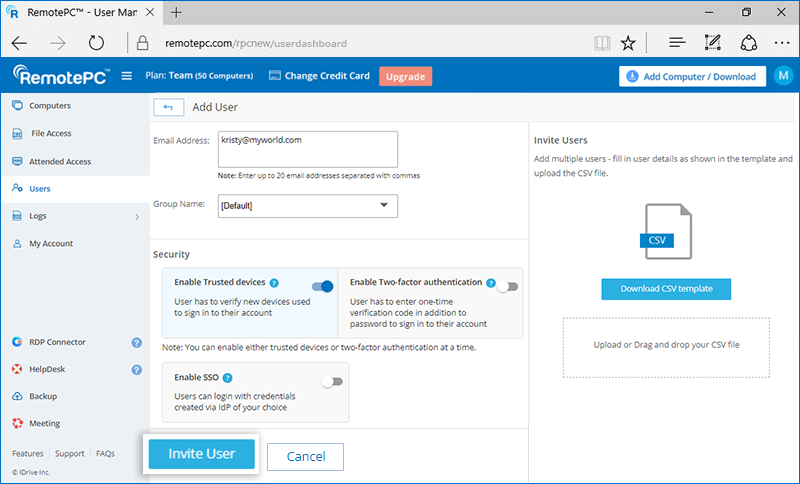
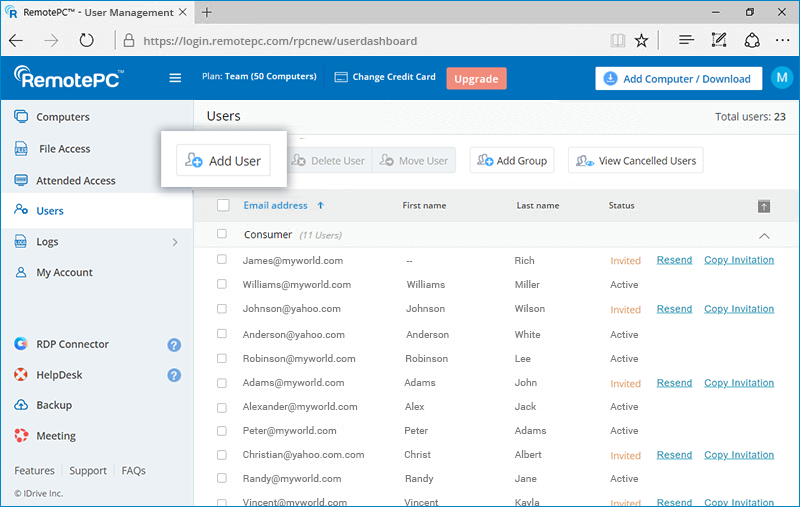
De uitgenodigde gebruiker ontvangt een e-mail met de link om zich te registreren bij RemotePC. Zodra de gebruiker zich registreert op RemotePC, wordt zijn account toegevoegd aan jouw account.
Gebruikers verwijderen,
- Meld u aan bij RemotePC via een webbrowser.
- Om een enkele gebruiker te verwijderen, ga je met de muis over de gebruiker die je wilt verwijderen en klik je op
 . Om meerdere gebruikers uit de lijst te verwijderen, selecteert u de gebruikers en klikt u op 'Gebruiker verwijderen'.
. Om meerdere gebruikers uit de lijst te verwijderen, selecteert u de gebruikers en klikt u op 'Gebruiker verwijderen'. - Klik op 'Ja' in het bevestigingsvenster.
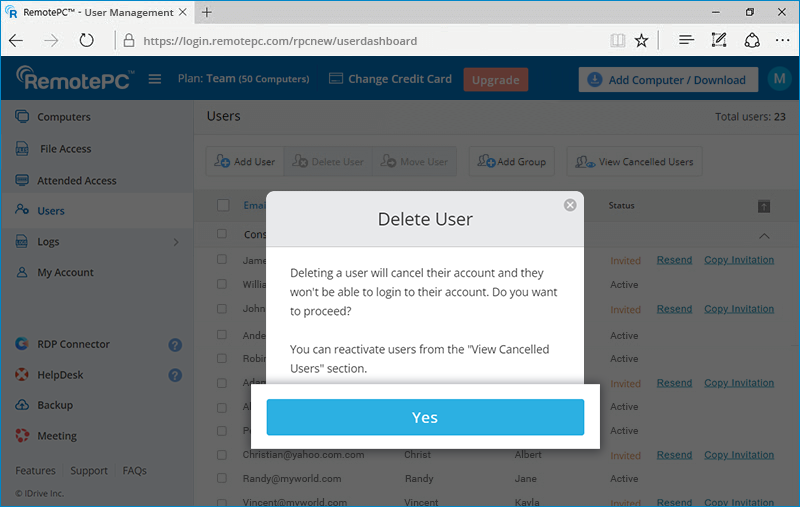
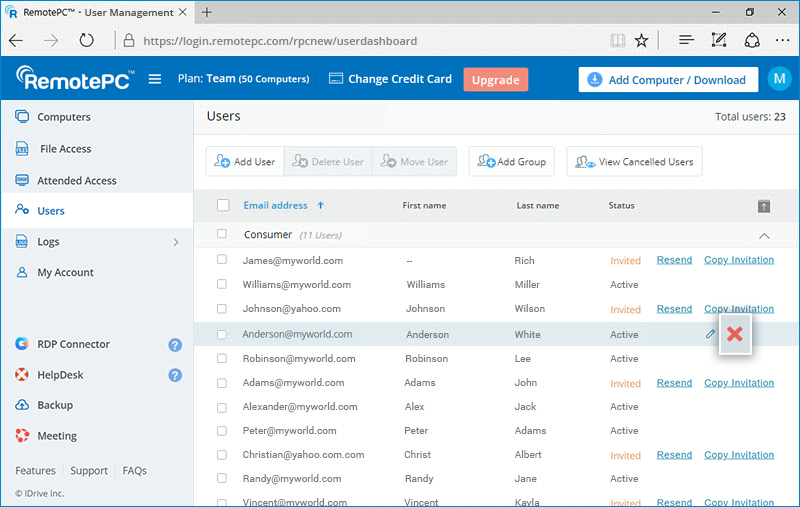
Ja, je kunt groepen maken om je gebruikers te organiseren.
Een groep maken,
- Meld u aan bij RemotePC via een webbrowser.
- Klik op 'Groep toevoegen' in de menubalk.
- Voer een naam in het veld 'Groepsnaam' in en klik op 'Toevoegen'.
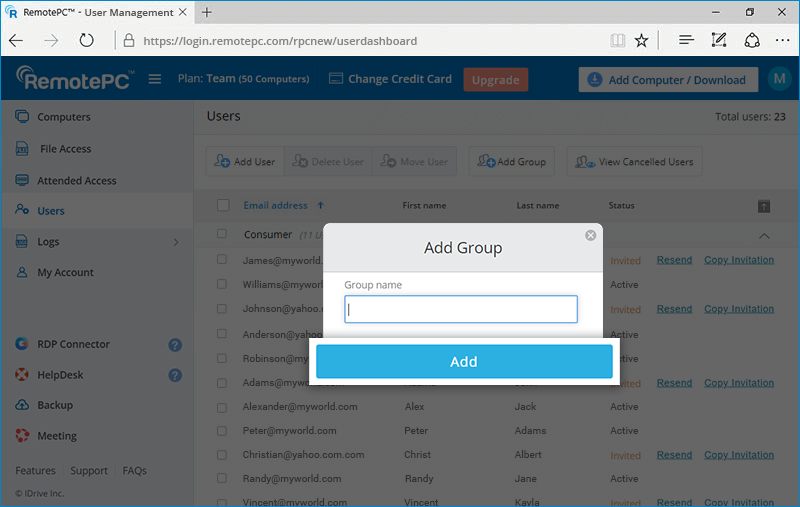
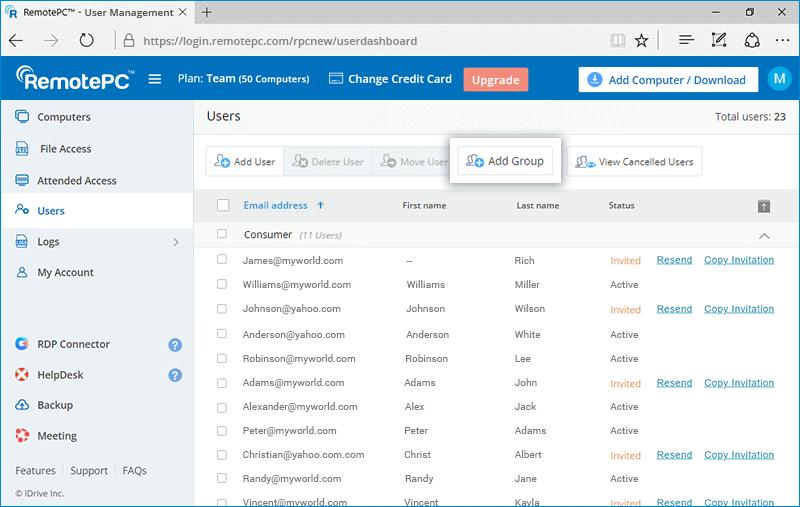
Gebruikers tussen groepen verplaatsen,
- Meld u aan bij RemotePC via een webbrowser.
- Selecteer de gebruiker(s) die je wilt verplaatsen.
- Klik op 'Gebruiker verplaatsen'. Het venster 'Gebruiker verplaatsen' verschijnt.
- Selecteer de gewenste groep in de vervolgkeuzelijst 'Groepsnaam'.
- Klik op 'Verplaatsen'.
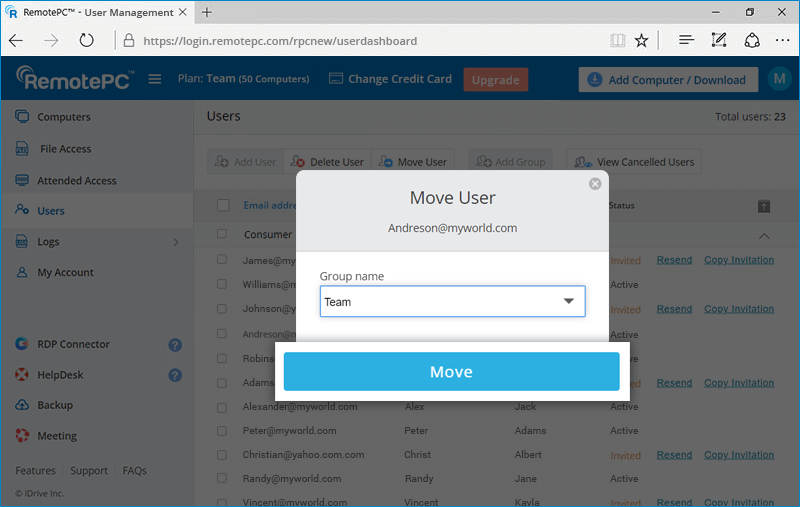
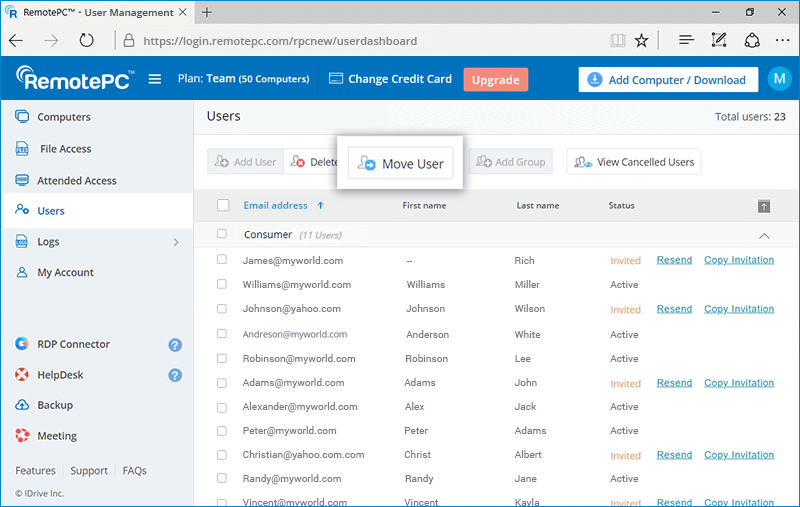
Een groep hernoemen,
- Meld u aan bij RemotePC via de webbrowser. De lijst met groepen en bijbehorende gebruikers verschijnt.
- Ga met de muis over de groep die je wilt hernoemen en klik op
 .
. - Voer de nieuwe naam in het veld 'Groepsnaam' in en klik op 'Opslaan'.
Een groep verwijderen,
- Meld u aan bij RemotePC via de webbrowser. De lijst met groepen en bijbehorende gebruikers verschijnt.
- Ga met de muis over de groep die je wilt verwijderen en klik op
 .
. - Klik op 'Ok' in het bevestigingsvenster.
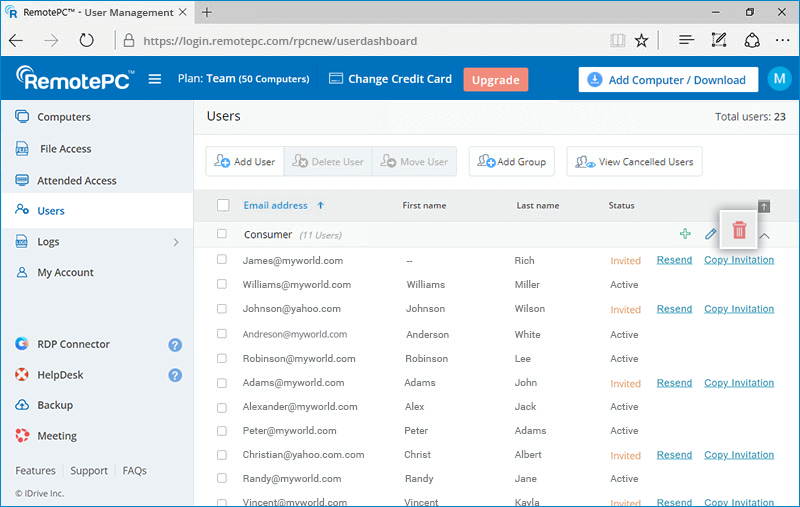
Ja, je kunt maandelijks betalen voor RemotePC SOHO, Team en Enterprise plannen. Elke add-on zoals Remote Backup, RDP Connector, HelpDesk, enz. wordt gefactureerd binnen de maandelijkse betalingscyclus. Je kunt ook plannen upgraden met maandelijkse betalingen of overstappen op jaarplannen.
Bekijk logs van externe toegang en webactiviteiten van je account op respectievelijk het tabblad 'Logs voor externe toegang' en 'Logs voor webactiviteiten'.
Om logs voor toegang op afstand te bekijken voor een periode tussen de laatste 90 dagen,
- Meld u aan bij RemotePC via een webbrowser.
- Klik op het tabblad 'Remote Access Logs'.
- Selecteer het datumbereik en klik op 'Genereer'.
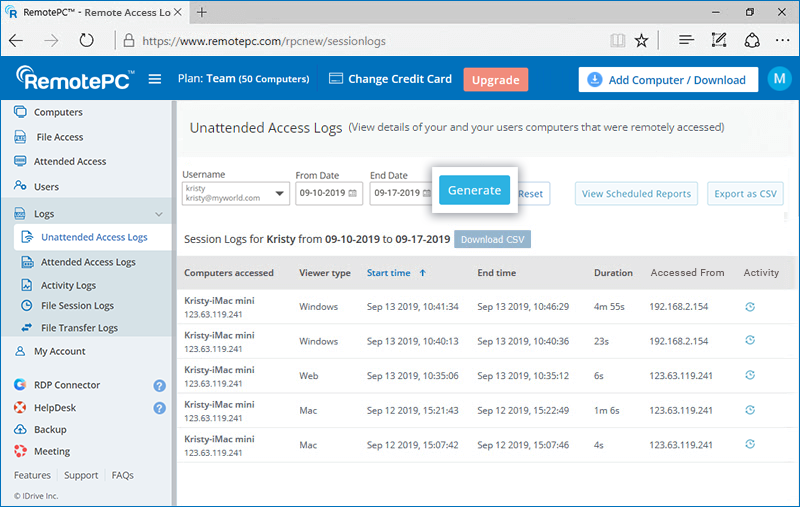
Logboeken voor externe toegang worden weergegeven met informatie zoals de computer waartoe toegang is verkregen, het type viewer, de starttijd, eindtijd en het IP-adres.
- Selecteer 'Vanaf datum' en 'Eind datum'.
- Klik op 'CSV downloaden'.
Om de logs voorafgaand aan 90 dagen te exporteren als CSV,
- Klik op 'Exporteren als CSV'.
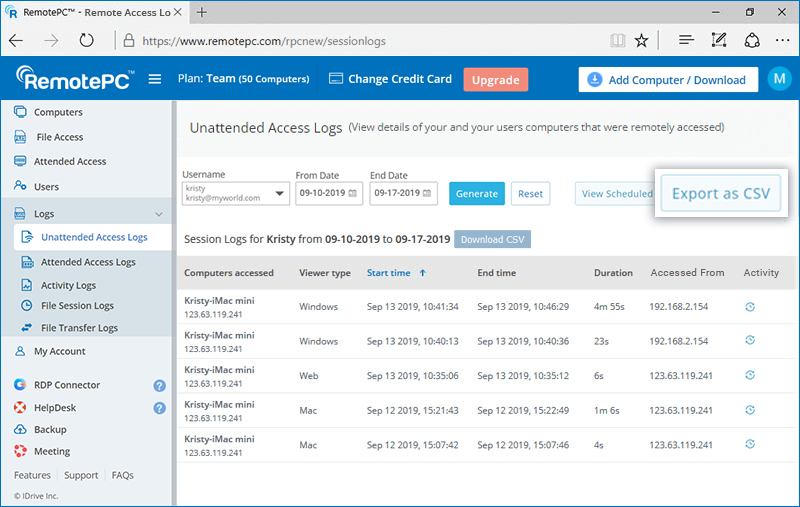
- Selecteer de gewenste gebruikersnaam in het vervolgkeuzemenu.
- Selecteer de maand en het jaar en klik op 'Downloaden'.
- Meld u aan bij RemotePC via een webbrowser.
- Klik op het tabblad 'Webactiviteitenlogboeken'.
- Selecteer het datumbereik en klik op 'Genereer'.
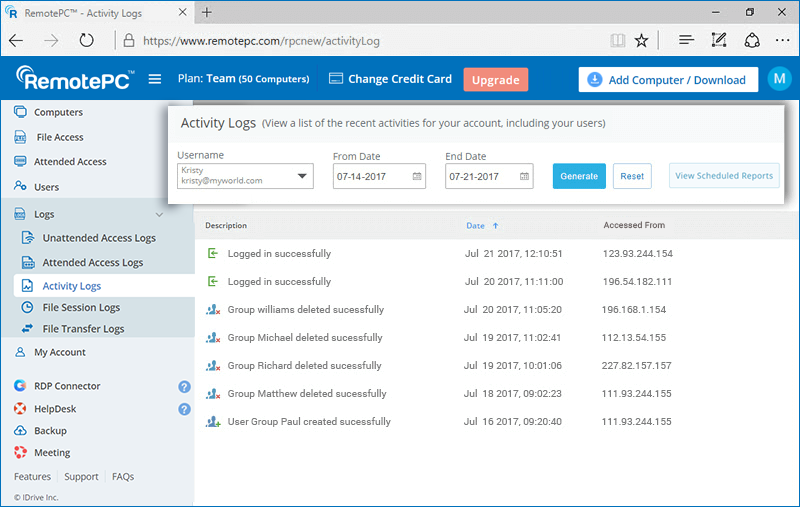
Logboeken van webactiviteiten worden weergegeven met informatie zoals beschrijving, datum en tijd van de laatste activiteit en IP-adres.
Opmerking: Beheerders kunnen logs van externe toegang en webactiviteiten van gebruikersaccounts bekijken door de gebruiker te selecteren in de vervolgkeuzelijst 'Gebruikersnaam'.